Fenêtre de téléchargement qui apparaît tout seul!
celwg
Messages postés
6
Statut
Membre
-
jmdepise Messages postés 1787 Statut Contributeur sécurité -
jmdepise Messages postés 1787 Statut Contributeur sécurité -
Bonjour, depuis quelques temps, mon ordi a plusieurs sorte de virus, j'ai donc installé plusieurs anti-malware etc... Au début je me suis dit que c'est parti sauf que j'ai remarqué qu'il y a toujours une fenêtre de téléchargement qui apparaît au milieu de nulle part comme ça, et on ne peut pas le fermer! Bon au début ça allait (je le cachait au rebord et on en parlait plus mais c'est vraiment soûlant à la longue!) Donc si vous pouvez me dire comment m'en débarrassez je vous en serai infiniment reconnaissante ! J'ai entouré son icône en rouge
http://hpics.li/5bd9b73
http://hpics.li/5bd9b73
A voir également:
- Fenêtre de téléchargement qui apparaît tout seul!
- Site de telechargement - Accueil - Outils
- Telechargement - Télécharger - Traitement de texte
- Téléchargement - Télécharger - Compression & Décompression
- Clé usb n'apparait pas - Guide
- Fenetre windows - Guide
4 réponses

- Bonsoir et bienvenue sur CCM
Nous allons voir ça ensemble
Recommandations avant de commencer
Note :
- Il est conseillé de sauvegarder les documents importants sur un support externe (ex:Clé USB/disque dur externe ...) >>Note Information<
- "Nous allons utiliser des outils qui nous permettrons d'amorcer le nettoyage." donc :
- La désinfection se déroulera en plusieurs étapes. Rester patient et respecter les temps de réponses
- Même si les symptômes de l'infection disparaissent, Merci de continuer pour finaliser la procédure jusqu'au bout..
//\\
1-Adwcleaner:
- Télécharger sur le bureau AdwCleaner(merci Xplode) > (tuto) et lancer son exécution.
/!\ Les Utilisateurs de Windows Vista-7-8-10 , Cliquer droit sur l'icône adwcleaner puis "exécuter en tant qu'Administrateur"
- Le programme va s'ouvrir.
- Cliquer sur le bouton Scanner Patienter le temps du scan.
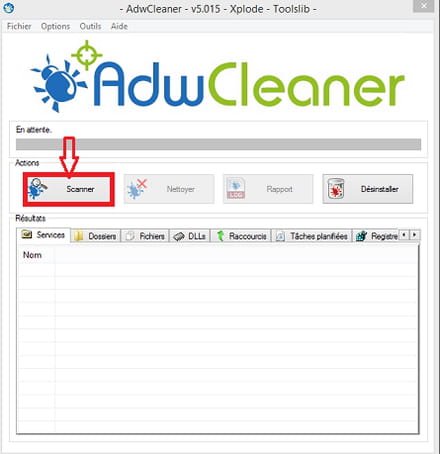
- Une fois le scan terminé,Sans rien décocher cliquer sur Nettoyer
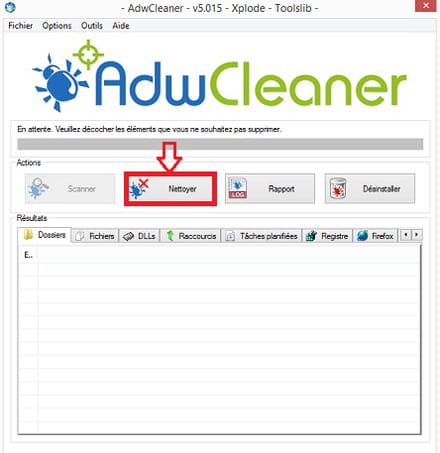
- Adwcleaner demandera un redémarre du pc >> OK .
Une fois Redémarré, un rapport sera éditer > enregistre-le sur ton bureau.
- Merci de poster ce rapport dans ta prochaine réponse.
- Le rapport est également sauvegardé sous C:\AdwCleaner\AdwCleaner[S0].txt
- si tu ne sais pas comment poster un rapport voici une explication >>ICI<<
jm

Avec plaisir ;-)
Ok parfait on peut continuer .
======================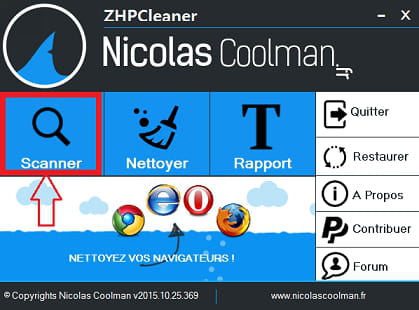
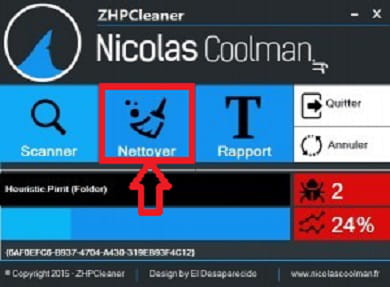
jm
Ok parfait on peut continuer .
======================
- Télécharger et enregistrer Zhpcleaner sur le bureau :
- Une fois téléchargé sur le bureau, lance-le
/!\ Les Utilisateurs de Vista-7-8-10 Cliquer droit sur le logo de ZHPcleaner et "exécuter en tant qu'Administrateur"- Appuyer sur Scanner // Laisser travailler l'outil sans rien toucher.
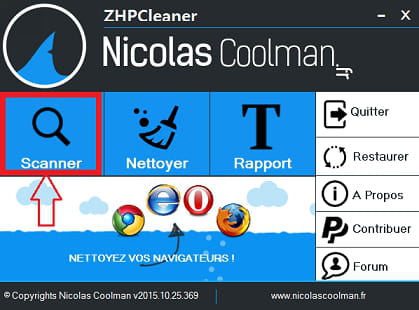
- A la fin du scan > Cliquer sur nettoyer .
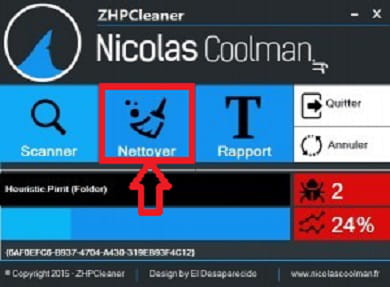
- Une fois le nettoyage terminé,le rapport s'affichera sur le bureau.
- Merci de le poster dans ta prochaine réponse.
- si tu ne sais pas comment poster un rapport voici une explication >>ICI<<
jm

;-)
on continue si tu veux bien ?
============================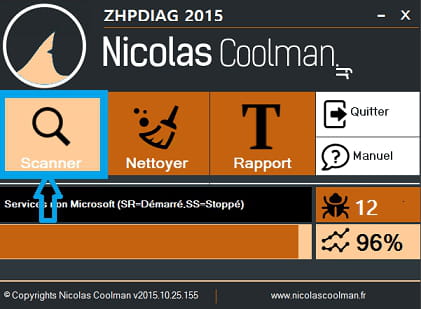
jm
on continue si tu veux bien ?
============================
- Télécharger >ZHPdiag sur le bureau
- Ou utiliser ce lien si le précédent lien ne fonctionne pas
- Une fois téléchargé sur le bureau, lance-le
/!\ Les Utilisateurs de Windows Vista-7-8-10 , Cliquer droit sur l'icône ZHPdiag puis "exécuter en tant qu'Administrateur"
- Cliquer ensuite sur "Scanner"
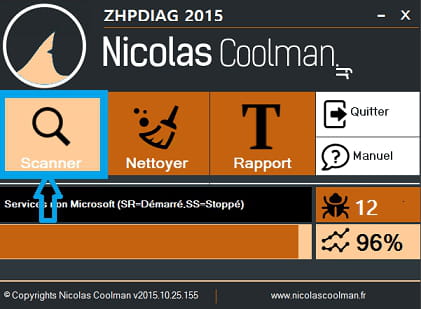
- Laisser travailler l'outil sans rien toucher même s'il semble bloqué !
- A la fin du scan, le rapport s'affiche et sera enregistré sur le bureau.
- Merci de poster ce rapport dans ta prochaine réponse.
- si tu ne sais pas comment poster un rapport voici une explication >>ICI<<
jm

Ok merci.
Bien suivre les instructions ci-dessous.
L'analyse est assez longue, il est conseillé de brancher sur secteur (si c'est un portable) et de désactiver la mise en veille automatique pour que l'analyse puisse aboutir.
================================
3 infos importantes à retenir avec MBAM:
/!\ L'analyse est longue mais nécessaire, ne pas interrompre l'outil
Tu vas utiliser MalwareBytes Anti-Malware et faire une analyse personnalisée.
/\
>>Merci de poster dans ta prochaine réponse le rapport de MBAM.
*
jm
Bien suivre les instructions ci-dessous.
L'analyse est assez longue, il est conseillé de brancher sur secteur (si c'est un portable) et de désactiver la mise en veille automatique pour que l'analyse puisse aboutir.
================================
3 infos importantes à retenir avec MBAM:
- En fin d'installation ne pas oublier de décocher ["activer l'essai gratuit de Malawarybyte anti-malware"]
- Avant de lancer l'analyse ne pas oublier de cocher "Recheche de Rootkits" (comme ceci)
- /!\ Une fois l'examen terminé vérifie que toutes les détections sont bien cochées, puis clique sur [Supprimer la sélection] (comme illustré ici)
/!\ L'analyse est longue mais nécessaire, ne pas interrompre l'outil
Tu vas utiliser MalwareBytes Anti-Malware et faire une analyse personnalisée.
/!\ Pendant l'installation MBAM propose cette option => "activer l'essai gratuit de Malawarybyte anti-malware". Il est important de décocher cette option pour ne pas mettre en conflit ton antivirus et MBAM /!\
/\
- Tu peux te rendre sur cette page pour suivre le tuto et télécharger > MalwareBytes Anti-Malware .
- A l'installation, ne pas oublier de décocher "Activer l'essai gratuit de Malwarebytes Premium"
- /!\ /!\ Ne pas oublier de cocher "►►►Recherche de rootkits ◄◄◄" (comme ceci) avant de commencer l'analyse
- /!\ Une fois l'examen terminé vérifie que toutes les détections sont bien cochées, puis clique sur [Supprimer la sélection] (comme illustré ici)
- Un redémarrage sera peut-être nécessaire, si "oui" laisse faire et relance ensuite Malwarebytes pour récupérer le rapport.
- Ouvre l'onglet "Historique" puis "Journaux d'application"
- Fais un double-clic sur le dernier Journal d'analyse en date (celui du haut)
- En bas clique sur [Exporter] -> sélectionne "Fichier texte (*.txt)"
- Dans l'explorateur sélectionne le bureau, nomme-le mbam.txt , clique sur [Enregistrer]
>>Merci de poster dans ta prochaine réponse le rapport de MBAM.
*
- si tu ne sais pas comment poster un rapport voici une explication >>ICI<<
jm
►►► Internet Explorer sert à installer Mozilla Firefox :)) ◄◄◄
Configuration [Linux]


voilà le rapport : https://www.cjoint.com/c/FCbx5w6IBjJ